输入法记忆怎么删除
删除输入法记忆的详细方法因不同输入法软件而异,以下是主流输入法的具体操作步骤:
Windows自带微软拼音输入法 1. 右键点击任务栏输入法图标 2. 选择"设置"→"词库和自学习" 3. 在"用户定义的短语"中删除特定记忆 4. 点击"清除输入历史"可清空全部记忆
搜狗输入法 1. 右键点击输入法状态栏 2. 选择"属性设置"→"高级"→"自定义短语" 3. 删除特定记忆词汇 4. 进入"词库"→"用户词库备份与恢复"可管理全部记忆
QQ输入法 1. 右键点击输入法状态栏 2. 选择"属性设置"→"词库设置" 3. 在"用户词库管理"中删除记忆 4. 勾选"清除用户词库"可彻底重置
百度输入法 1. 点击输入法状态栏"设置"图标 2. 选择"词库设置"→"用户词库管理" 3. 删除单个词汇或导出备份后清空
Mac系统自带输入法 1. 打开系统偏好设置→键盘→输入法 2. 按住Control+Command+空格调出字符检视器 3. 在"用户词典"中删除记忆内容
注意事项 - 部分输入法需要重启后才能生效 - 云同步账户需在设置中关闭"同步用户词库" - 安卓/iOS移动端通常在输入法设置→词库管理中操作 - 彻底清除可能需要卸载重装输入法
建议定期清理输入法记忆,既能保护隐私也能提升输入准确率。操作前可先导出重要自定义词库备份。
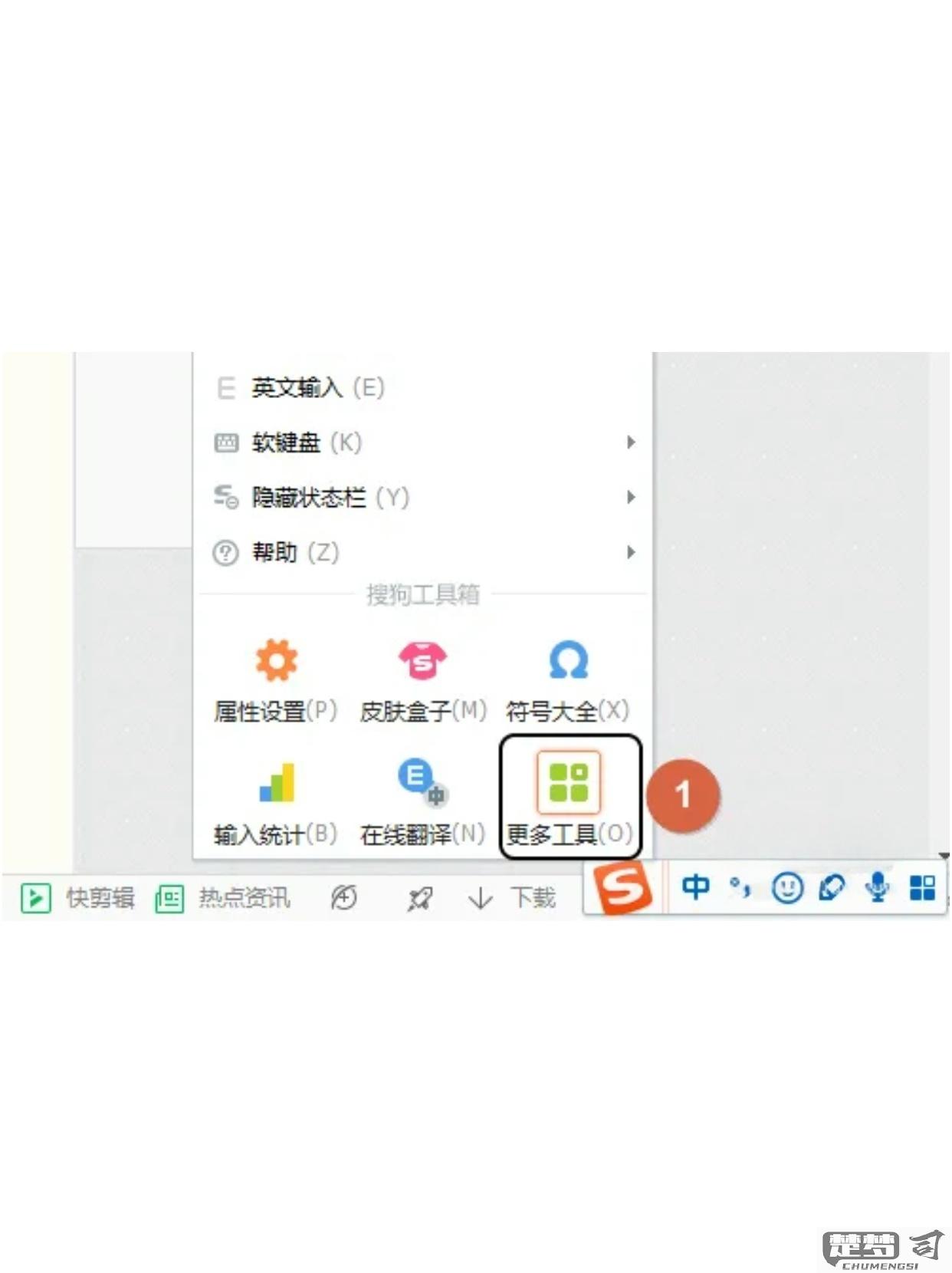
如何清除手机输入法的记忆内容?
清除手机输入法记忆内容的方法因操作系统和输入法应用不同而有所差异,以下是主流方案的详细操作步骤:
Android系统 1. 原生Gboard输入法 - 打开手机设置 > 系统 > 语言和输入法 > 虚拟键盘 > Gboard - 选择"词典" > 个人词典 > 点击右上角菜单选择"删除已学习的词" - 返回上级菜单进入"高级" > 重置设置 > 勾选"清除记忆数据"
- 第三方输入法(如搜狗/百度)
- 长按输入法切换键调出设置界面
- 进入"词库设置" > 个人词库管理
- 执行"清空用户词库"和"清除学习数据"
- 部分输入法需在"隐私设置"中关闭"个性化推荐"
iOS系统 1. 原生键盘 - 进入设置 > 通用 > 传输或还原iPhone - 选择"还原" > "还原键盘词典" - 注意此操作会同时清除所有键盘自定义设置
- 第三方输入法
- 打开输入法APP > 我的/设置
- 查找"隐私"或"数据管理"选项
- 执行"清除用户数据"和"重置学习记录"
补充建议 - 部分品牌手机(如华为/小米)需在设置中搜索"输入法"直接进入管理界面 - 清除后建议重启手机确保缓存彻底删除 - 预防性措施:在输入法设置中关闭"自动学习新词"功能
电脑输入法记忆删除步骤?
删除电脑输入法记忆的具体操作步骤因操作系统和输入法类型而异,以下是常见系统的详细操作方法:
Windows系统(以微软拼音为例): 1. 打开系统设置 - 点击开始菜单选择「设置」图标(齿轮状) - 选择「时间和语言」→「语言」→「中文(简体)」→「选项」
- 清除输入法记忆
- 在键盘设置中找到「微软拼音」→「选项」
- 进入「词库和自学习」选项卡
- 点击「清除输入历史记录」按钮
- 勾选「同时清除云候选历史」选项(如需要)
macOS系统(简体拼音输入法):
1. 打开终端应用程序
2. 输入命令:
rm ~/Library/Caches/com.apple.inputmethod.SCIM/UserDynamicData/*
3. 按下回车执行命令
4. 重启输入法或电脑生效
第三方输入法通用方法: 1. 找到输入法状态栏(通常悬浮在桌面) 2. 右键点击输入法图标 3. 选择「属性设置」或「设置」 4. 查找「词库管理」「用户词典」等选项 5. 执行「清除用户词频」「删除用户词库」等操作
注意事项: - 部分输入法可能需要管理员权限 - 云同步账户登录时需同时清除云端记录 - 某些专业输入法(如小狼毫)需要手动删除用户目录下的.dat或.db文件 - 操作前建议导出重要自定义词库
效果验证方法: 输入曾经频繁使用的词组,确认输入法不再自动联想该词汇即为清除成功。
输入法记忆删除后如何恢复?
恢复被删除的输入法记忆数据需要根据具体输入法类型采取不同方法:
Windows自带输入法 1. 打开「设置」-「时间和语言」-「语言」 2. 选择中文语言选项-点击「选项」 3. 在键盘设置中找到「微软拼音」-选择「选项」 4. 进入「词库和自学习」查看是否有历史备份 5. 部分版本支持通过Microsoft账户同步恢复
第三方输入法(如搜狗/百度) 1. 登录输入法账号(需提前绑定过账号) 2. 在输入法设置中找到「同步」或「备份恢复」功能 3. 选择「从云端恢复」选项 4. 查看是否有自动备份的历史版本
macOS系统 1. 打开「系统偏好设置」-「键盘」-「输入法」 2. 选择中文输入法-点击「恢复默认词典」 3. 如果有Time Machine备份可通过以下路径恢复: ~/Library/Input Methods/
预防措施建议 - 定期导出用户词库(多数输入法支持txt格式导出) - 开启输入法的自动同步功能 - 避免直接删除输入法配置文件(通常位于C:\Users[用户名]\AppData\Local)
注意:若未提前备份且未使用云同步功能,已删除的记忆数据可能无法完全恢复。部分输入法会保留最近30天的自动备份,可联系输入法官方客服获取专业恢复指导。
